这里介绍2种方式,一种是使用WPS Excel(Office Excel也行),一种是Python编程,这2种方式都可以快速制作出条形码和二维码,下面我简单介绍一下:
WPS Excel制作条形码和二维码这个直接在WPS Excel插入菜单中点击图库,就可以插入条形码和二维码,下面我简单介绍一下实现过程:
1.新建一个excel文件并打开,依次点击菜单“插入”-“图库”-“条形码”,如下:
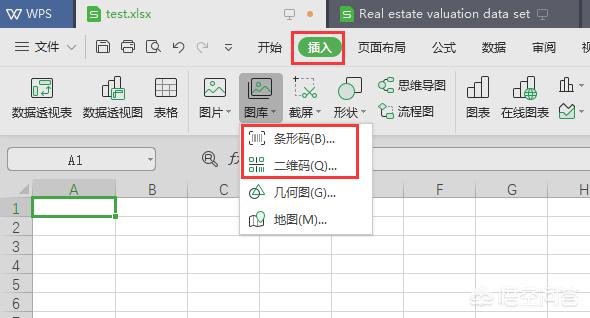
2.接着就会弹出“插入条形码”对话框,如下,这里输入文字,就会直接生成对应条形码,你也可以设置相应编码格式:
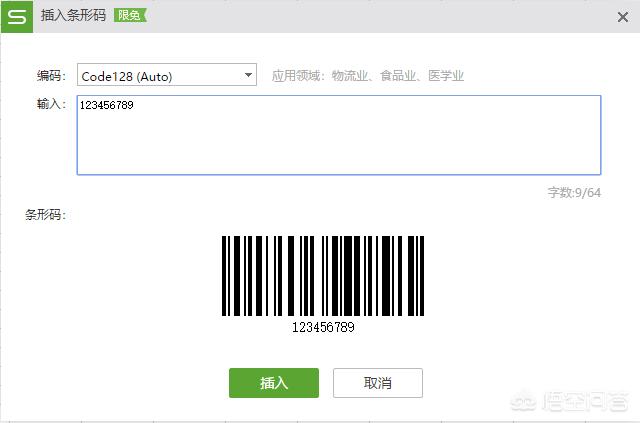
3.最后点击插入,就会将生成的条形码插入到对应的单元格,效果如下:
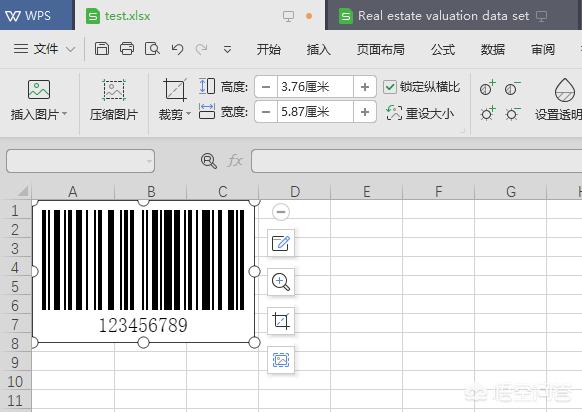
4.二维码和上面步骤类似,在图库中选择“二维码”,就会弹出“插入二维码”对话框,这里输入文字,也会直接生成对应二维码,还可以设置二维码属性,如下:
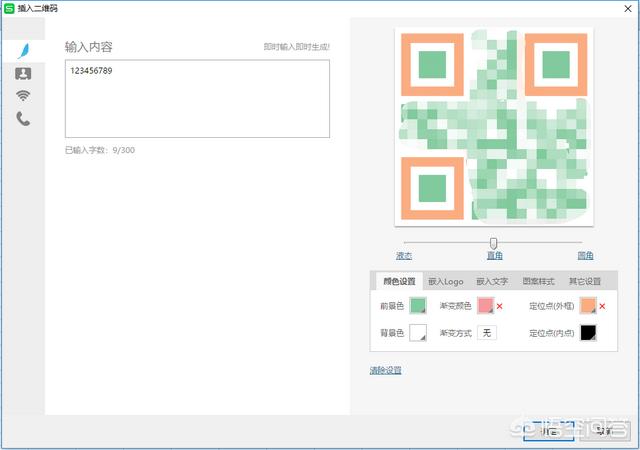
5.最后点击插入,也会在对应单元格插入刚才生成的二维码,效果如下:
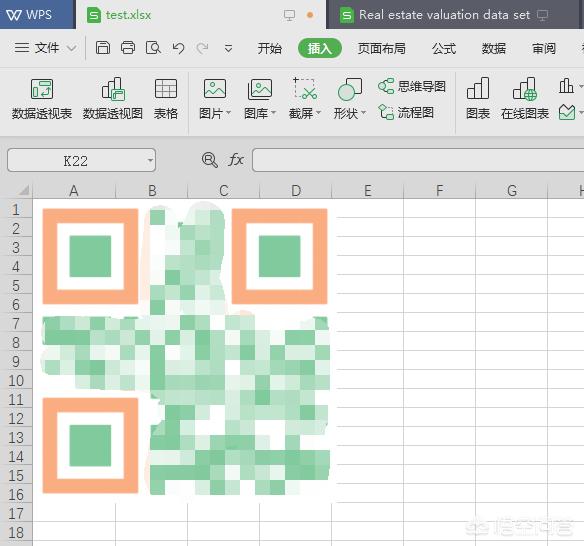
Python编程制作条形码和二维码如果你对编程比较感兴趣的话,也有一点Python基础,这种方式可以自己尝试一下,有现成的条形码和二维码库,安装完成后,就可以直接编程生成对应的条形码和二维码,下面我简单介绍一下实现过程:
1.生成条形码,这里可以使用pystrich这个库,安装的话,直接在cmd窗口中输入命令“pip install pystrich”就行,如下:

2.安装完成后,就可以编程来实现条形码制作了,代码如下,很简单,也就3行,导入条形码库,生成条形码,保存条形码:
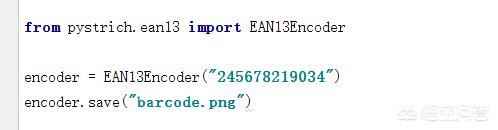
点击运行这个程序,就会生成对应的条形码,效果如下:
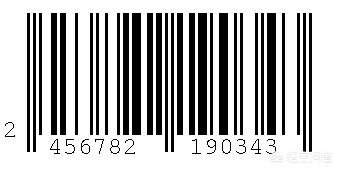
3.生成二维码,这个需要先安装qrcode库,与上面类似,直接在cmd中输入命令“pip install qrcode”就行,如下:

4.安装完成后,我们就可以直接编写代码来生成二维码了,测试代码如下,很简单:
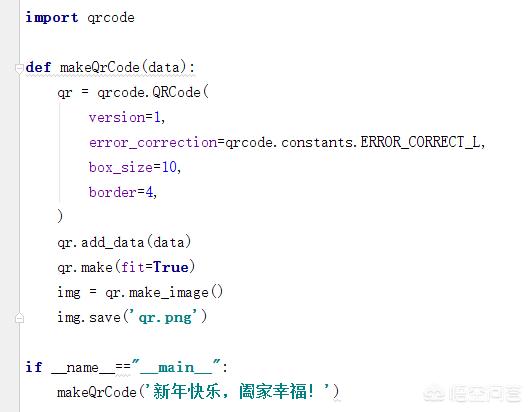
点击运行这个程序,就会在当前目录下生成对应二维码,打开效果如下:

至此,我们就完成了快速制作条形码和二维码。总的来说,这2种方式都非常方便,只要你熟悉一下相关操作或代码,很快就能掌握的,当然,你也可以使用其他软件来完成,像Office Excel等,都可以,网上也有相关教程和资料,感兴趣的话,可以搜一下,希望以上分享的内容能对你有所帮助吧,也欢迎大家评论、留言。






